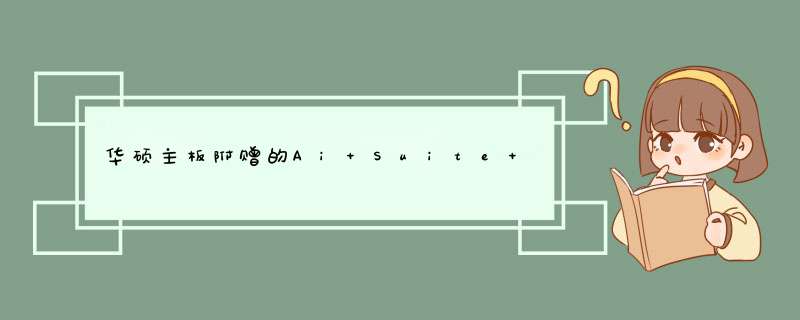
华硕Ai Suite 3软件是一款功能强大的监控软件,集超频,风扇控制,系统状态监测等功能于一体。本次给大家介绍一下它的主要功能及用途。
1、打开Ai Suite 3主界面:
第一次启用Ai Suite 3需要点击运行左上角的“5-Way Optimization”使主板根据当前的硬件配置自适应各项优化参数。否则电源管理,风扇控制等功能是不可用状态。
2、点击后会转到如下界面,其中“TPU”是给CPU和内存自动超频的项目;“EPU”是节能模式的自动优化项目;“Fan”是测试风扇的转速和调速特性的项目;“DIGI+ Power Control”是电源管理最佳化调教;“Graphic Cards”是测试显卡风扇转速特性及超频性能的项目。
最下面的选项用来设置各个风扇接口所接的风扇位置,方便之后设置不同风扇的调速策略。可以点击图中的风扇图标使当前选择的风扇全速运行来判断风扇的位置。完成后点击“开始”。
3、然后会d出如下警告,系统会重启几次,点击“是”后系统便会自动重启。重启次数不定。
重启进入桌面后,稍等一会,软件会自动开始进行风扇,EPU及显卡的调教,请耐心等待。
所有项目完毕后会转到如下界面,显示各项调教的结果及参数。包括处理器的功率,风扇的转速特性等。点击“返回”可返回软件主界面。
4、完成后就可以在主界面右上角黄框标出的区域内切换电源模式,红框区域内为主要功能模块,包括超频,风扇控制和供电设置等功能。下方绿框区域内为状态监测区域,可以实时监测当前的CPU频率,各项电压,各部分温度信息以及风扇转速。左侧蓝框区域为扩展功能菜单。
扩展功能菜单如下图所示,其中前六项分别对应程序主界面和主界面内5个主要功能模块:
“Dual Intelligent Processors 5”就是程序的主界面:
“TPU”就是超频功能模块,里面可以设置各项电压和CPU频率。超频有风险,非专业玩家建议使用默认频率和电压设置或者在专业人士指导下进行超频 *** 作!
如果搭配华硕显卡,还可以设置显卡超频和控制显卡风扇转速。
“Turbo App”可以设置各个程序的进程优先级,网络优先级以及音效切换。
“EPU”里可以设置各个源管理模式的电源策略。
“Fan Xpert 3”中可以查看风扇的转速特性,设置各个风扇的温度-转速曲线。
“DIGI+ Power Control”为数字供电设置,可以设置CPU和内存的供电策略。专为超频玩家打造,普通玩家建议默认即可。
“PC Cleaner”可以清理系统中的无用垃圾文件,释放磁盘空间。建议使用默认清理项设定,以免造成误删。点击“Scan”开始扫描可清理文件,扫描完成后点击“Clean”即可清理。
“Version”里面可以查看所安装的各个程序的版本信息,不同主板所带的程序功能有所不同。
恢复主板原始BIOS设置。GPUTweakIII是华硕推出的一款超频监控软件,可进行GPU监控、超频和调整(例如风扇配置文件或照明),目前已经支持NVIDIA和AMD的显卡,该工具类似微星的Afterburner。
GPUTweakIII在主窗口提供了快速的配置文件选择,其内置了三个预设模式,分别是默认模式、OC超频模式、静音模式。此外,无论AMD还是NVIDIA的公版还是其合作伙伴推出的非公版,GPUTweakIII都可以进行配置调整。在用户模式内,用户可以自由掌控显卡的功耗、GPU核心电压、显卡核心频率、显存频率、各个风扇的转速等多种参数。
首先z370主板是支持超频的,超频也需要cpu的支持。在主板和cpu都支持的情况下才可以进行超频。超频虽可以提升部分性能,但是也有可能导致系统无法稳定运行 进而出现蓝屏 卡屏等情况,严重甚至会损坏硬件,建议谨慎 *** 作,切勿盲目套用。欢迎分享,转载请注明来源:内存溢出

 微信扫一扫
微信扫一扫
 支付宝扫一扫
支付宝扫一扫
评论列表(0条)